W tym artykule przedstawimy szczegółowe instrukcje dotyczące podłączania routerów, konfiguracji ich ustawień oraz sposobów na optymalizację sieci. Dowiesz się, jak wybrać odpowiedni kabel, jakie są zalety wyłączenia DHCP oraz jak ustawić routery w różnych konfiguracjach, takich jak switch czy punkt dostępu.
Najważniejsze informacje:- Podłączenie routerów kablem Ethernet zwiększa stabilność i zasięg sieci.
- Ważne jest, aby wyłączyć funkcję DHCP na drugim routerze, aby uniknąć konfliktów.
- Routery powinny mieć przypisane unikalne adresy IP, aby działały w jednej sieci.
- Można skonfigurować router jako switch lub punkt dostępu, w zależności od potrzeb.
- Rozwiązywanie problemów z połączeniem wymaga znajomości typowych błędów i strategii poprawy wydajności.
Jak podłączyć dwa routery kablem dla lepszej sieci domowej
Podłączenie dwóch routerów kablem Ethernet to skuteczny sposób na zwiększenie zasięgu i stabilności sieci w Twoim domu lub biurze. Dzięki takiemu rozwiązaniu można podzielić wykupione połączenie internetowe na dwa urządzenia, co poprawia jakość sygnału i eliminuje problemy z zakłóceniami. Proces ten jest prosty i wymaga jedynie kilku kroków, które omówimy w dalszej części.
W pierwszej kolejności, należy zapewnić odpowiednie połączenie elektryczne dla obu routerów oraz użyć kabla Ethernet do ich połączenia. Po podłączeniu, konieczne będzie zalogowanie się do panelu sterowania każdego z routerów i dokonanie odpowiednich ustawień. Dzięki temu, obie jednostki będą mogły współpracować w jednej sieci, co pozwoli na optymalne wykorzystanie dostępnego Internetu.
Wybór odpowiedniego kabla Ethernet do połączenia routerów
Wybór odpowiedniego kabla Ethernet jest kluczowy dla stabilności połączenia między routerami. Istnieją różne typy kabli, takie jak Cat5e, Cat6 czy Cat7, które różnią się między sobą prędkością przesyłu danych oraz maksymalnym zasięgiem. Na przykład, kabel Cat5e obsługuje prędkości do 1 Gbps na odległości do 100 metrów, natomiast Cat6 może osiągać prędkości do 10 Gbps na tej samej długości.
- Cat5e: maksymalna prędkość 1 Gbps, zasięg do 100 metrów.
- Cat6: maksymalna prędkość 10 Gbps, zasięg do 55 metrów w przypadku wyższych prędkości.
- Cat6a: maksymalna prędkość 10 Gbps, zasięg do 100 metrów.
| Typ kabla | Maksymalna prędkość | Zasięg |
| Cat5e | 1 Gbps | 100 metrów |
| Cat6 | 10 Gbps | 55 metrów |
| Cat6a | 10 Gbps | 100 metrów |
Krok po kroku: Fizyczne podłączenie routerów kablem
Podłączenie dwóch routerów kablem Ethernet wymaga kilku prostych kroków. Na początek, upewnij się, że oba routery są podłączone do źródła zasilania. Następnie weź kabel Ethernet i wsuń jeden koniec do portu LAN pierwszego routera, a drugi koniec do portu LAN drugiego routera. To połączenie umożliwi komunikację między urządzeniami.Po fizycznym podłączeniu routerów, warto sprawdzić, czy wszystkie kable są dobrze wpięte i nie ma luzów. Upewnij się, że używasz odpowiedniej długości kabla, aby uniknąć problemów z zasięgiem. Jeśli masz dłuższy kabel, nie powinno być to problemem, ale zbyt długi kabel może prowadzić do spadków prędkości. Kiedy wszystko jest już podłączone, możesz przejść do ustawień routerów.Na koniec, rozmieść routery w dogodnych miejscach w swoim domu lub biurze, aby zapewnić optymalne pokrycie sygnałem. Pamiętaj, że umiejscowienie routerów ma znaczenie dla wydajności sieci. Unikaj stawiania ich w zamkniętych szafkach lub w pobliżu dużych metalowych obiektów, które mogą zakłócać sygnał. Teraz, gdy routery są fizycznie podłączone, możesz przejść do ich konfiguracji, aby uzyskać najlepsze wyniki.
Wyłączenie DHCP i jego wpływ na działanie sieci
DHCP, czyli Dynamic Host Configuration Protocol, to protokół odpowiedzialny za automatyczne przypisywanie adresów IP urządzeniom w sieci. Gdy DHCP jest włączone na obu routerach, może to prowadzić do konfliktów adresów IP, co skutkuje problemami z łącznością i stabilnością sieci. Dlatego ważne jest, aby wyłączyć funkcję DHCP na drugim routerze, gdy jest on podłączony do pierwszego routera.
Wyłączenie DHCP na drugim routerze pozwala uniknąć sytuacji, w której oba urządzenia próbują przypisać ten sam adres IP innym urządzeniom w sieci. Dzięki temu, unikniesz problemów z dostępem do Internetu oraz zapewnisz stabilność połączenia. Po wyłączeniu DHCP, będziesz mógł ręcznie przypisać unikalne adresy IP dla obu routerów, co jest kluczowe dla prawidłowego funkcjonowania sieci.
Ustalanie unikalnych adresów IP dla routerów
Przypisanie unikalnych adresów IP każdemu z routerów jest kluczowe dla zapewnienia ich prawidłowej komunikacji w sieci. Gdy oba routery mają ten sam adres IP, mogą wystąpić konflikty, które uniemożliwią dostęp do Internetu. Dlatego ważne jest, aby każdy router miał przypisany inny adres IP w tym samym zakresie.
Aby ustawić unikalne adresy IP, wykonaj następujące kroki:
- Zaloguj się do panelu sterowania pierwszego routera i sprawdź jego adres IP (np. 192.168.1.1).
- Przypisz drugi router z innym adresem IP (np. 192.168.1.2), upewniając się, że jest on w tej samej podsieci.
- Zapisz zmiany i uruchom ponownie oba routery, aby zastosować nowe ustawienia.
| Model routera | Zakres adresów IP |
| TP-Link Archer C7 | 192.168.0.1 - 192.168.0.254 |
| Netgear Nighthawk R7000 | 192.168.1.1 - 192.168.1.254 |
| D-Link DIR-825 | 192.168.0.1 - 192.168.0.255 |
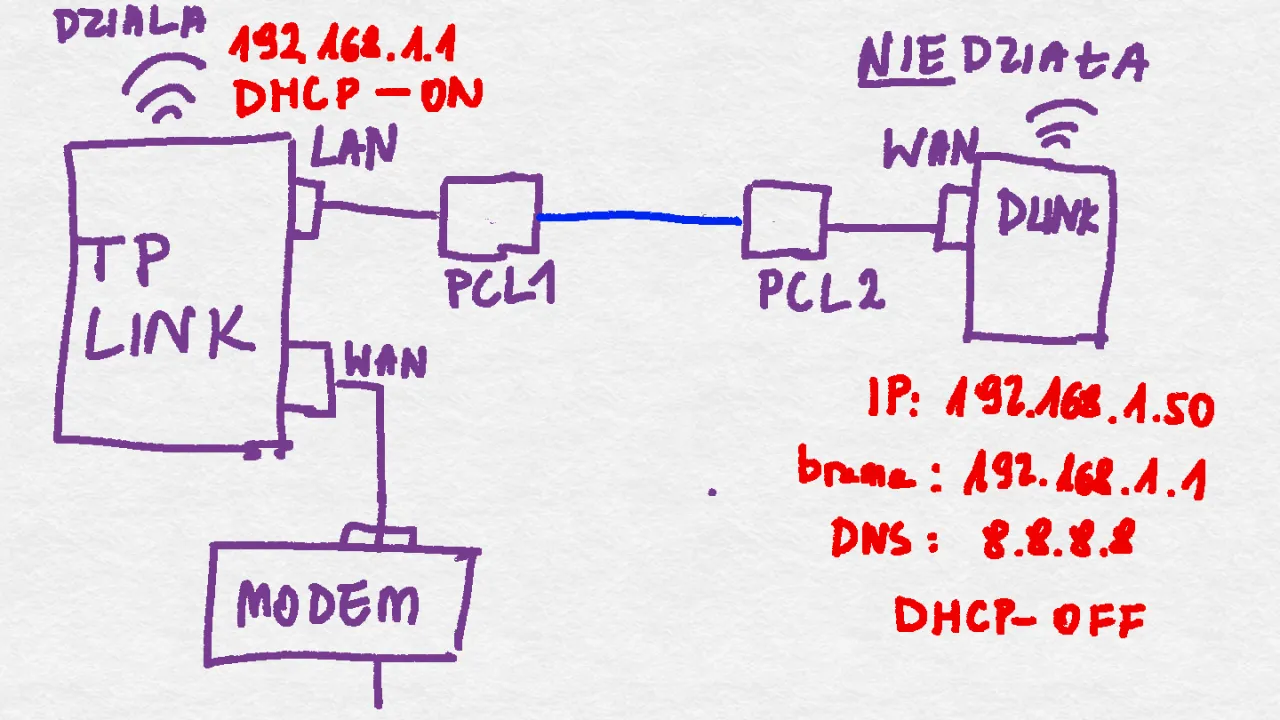
Różne konfiguracje: switch czy punkt dostępu?
Podczas łączenia dwóch routerów, można wybrać różne konfiguracje, które wpłyną na działanie sieci. Dwie najpopularniejsze opcje to skonfigurowanie jednego z routerów jako switcha lub jako punktu dostępu. Wybór odpowiedniej konfiguracji zależy od Twoich potrzeb oraz układu sieci, a każda z tych opcji ma swoje unikalne zalety, które warto rozważyć.
Jak skonfigurować router jako dodatkowy switch
Używanie routera jako switcha pozwala na rozszerzenie liczby dostępnych portów LAN w sieci. Dzięki temu, możesz podłączyć więcej urządzeń przewodowo, co jest szczególnie przydatne w przypadku dużych biur lub domów z wieloma urządzeniami. Aby skonfigurować router jako switch, wykonaj poniższe kroki:
- Zaloguj się do panelu sterowania routera, który chcesz skonfigurować jako switch.
- Wyłącz funkcję DHCP, aby uniknąć konfliktów adresów IP.
- Przypisz unikalny adres IP, który będzie różny od adresu głównego routera, ale w tej samej podsieci (np. jeśli główny router ma adres 192.168.1.1, ustaw ten router na 192.168.1.2).
- Podłącz router do głównego routera za pomocą kabla Ethernet w złączu LAN.
Ustawienie routera jako punkt dostępu dla lepszego zasięgu
Konfiguracja routera jako punktu dostępu to doskonały sposób na rozszerzenie zasięgu sieci Wi-Fi w Twoim domu lub biurze. Umożliwia to połączenie routera z istniejącą siecią, co pozwala na uzyskanie silniejszego sygnału w miejscach, gdzie wcześniej był on słaby lub niedostępny. W przeciwieństwie do switcha, punkt dostępu działa na zasadzie rozszerzenia zasięgu sygnału bezprzewodowego, co jest szczególnie przydatne w większych przestrzeniach.
Aby skonfigurować router jako punkt dostępu, wykonaj poniższe kroki:
- Podłącz router do źródła zasilania i użyj kabla Ethernet, aby połączyć go z głównym routerem.
- Zaloguj się do panelu sterowania routera, który chcesz skonfigurować jako punkt dostępu.
- Wyłącz funkcję DHCP, aby uniknąć konfliktów adresów IP.
- Przypisz unikalny adres IP, który będzie różny od adresu głównego routera, ale w tej samej podsieci (np. jeśli główny router ma adres 192.168.1.1, ustaw ten router na 192.168.1.2).
- Ustaw ten sam SSID (nazwę sieci) i hasło, co na głównym routerze, aby urządzenia mogły automatycznie łączyć się z najsilniejszym sygnałem.
Czytaj więcej: Jak sprawdzić który to kabel i uniknąć niebezpieczeństw elektrycznych
Jak wykorzystać dwa routery do stworzenia sieci Mesh Wi-Fi
Wykorzystanie dwóch routerów do stworzenia sieci Mesh Wi-Fi to doskonały sposób na zapewnienie jeszcze lepszego zasięgu i stabilności sygnału w dużych przestrzeniach. W przeciwieństwie do tradycyjnych punktów dostępu, sieci Mesh pozwalają na bezproblemowe przełączanie się między różnymi punktami dostępu bez utraty sygnału. Aby skonfigurować system Mesh, wystarczy ustawić oba routery w odpowiednich miejscach, a następnie połączyć je kablem Ethernet, jak opisano wcześniej. Kluczowe jest, aby oba urządzenia wspierały technologię Mesh, co zapewni lepszą synchronizację i zarządzanie ruchem sieciowym.
Warto również zwrócić uwagę na przyszłe trendy w technologii sieciowej, takie jak Wi-Fi 6, które oferuje znaczną poprawę wydajności i zasięgu w porównaniu do wcześniejszych standardów. Inwestycja w routery obsługujące Wi-Fi 6 może przynieść korzyści w postaci szybszego transferu danych oraz lepszego zarządzania wieloma urządzeniami w sieci. Dzięki odpowiedniej konfiguracji, możesz stworzyć wydajny system Mesh, który zaspokoi potrzeby nowoczesnego domu lub biura, zapewniając jednocześnie stabilne połączenie dla wszystkich użytkowników.





